Come importare file di report CSV in un database?


AIDA64 Business e Network Audit consente di importare file CSV in un database. In questo modo possiamo facilmente aggiungere al database di inventario centrale i file di report CSV generati in precedenza o su PC non collegati direttamente alla rete aziendale.
Se decidiamo di archiviare i report raccolti ad orari programmati dai computer client in singoli file anziché in un database, dovremmo seguire i seguenti passaggi. Creiamo una cartella condivisa per i report con l'autorizzazione "Modifica", a cui tutti i client hanno accesso solo con l'autorizzazione NTFS "Scrivi". In esecuzione sui client, AIDA64 sarà in grado di copiare i report qui.
La cartella può essere: \\Server2012\Shares\AIDA64_Reports.
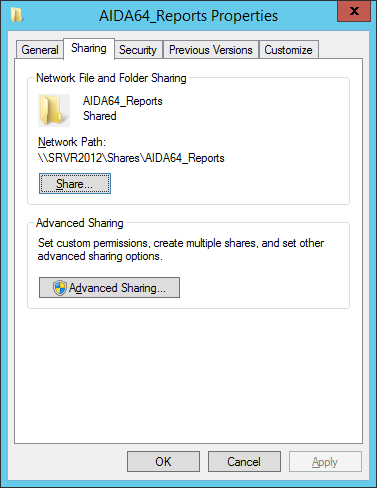
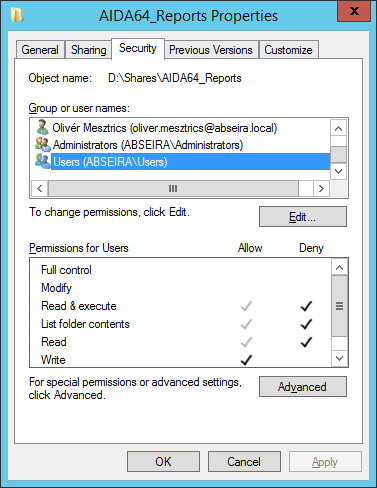
Poi abbiamo due opzioni per aggiungere i file dei report CSV al nostro database. In AIDA64 Gestione Database, che può essere utilizzato per gestire i database SQL e leggere i report dai database esistenti, possiamo farlo manualmente facendo clic su Operazioni nel menu principale e quindi selezionando "Inserisci file di report nel database". Qui possiamo selezionare i singoli file o una cartella in cui sono archiviati i report.
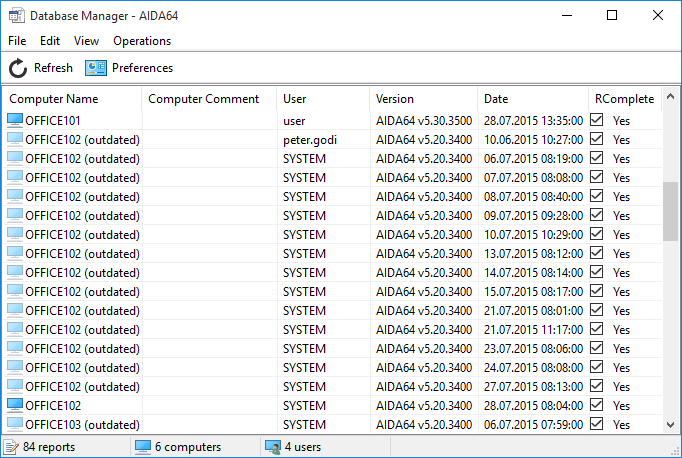
Ma possiamo anche automatizzare questo processo usando le opzioni della riga di comando. In particolare, avremo bisogno dell'opzione /CSV2SQL [folder] per inserire tutti i report nella cartella selezionata in un database SQL. Possiamo creare un'attività pianificata sul computer principale per eseguire questa attività. Non dobbiamo preoccuparci, i file già importati non verranno importati di nuovo.
Dobbiamo aprire Utilità di pianificazione, poi individuare Azioni | Crea attività. Nella scheda Trigger, fai clic su "Nuovo" e crea un nuovo trigger.
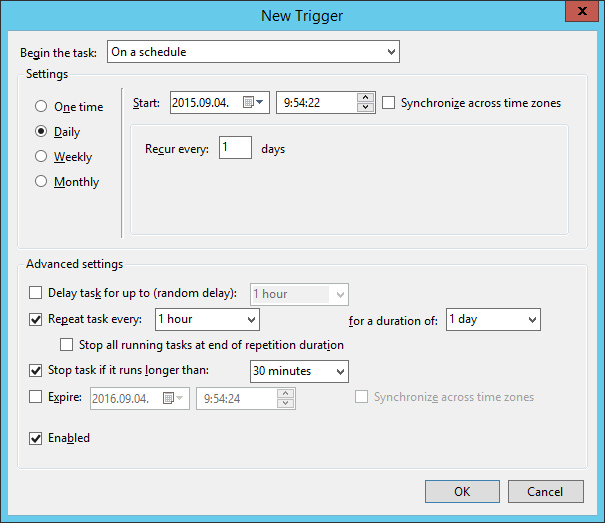
Nel campo Programma/Script della scheda Nuova azione, dobbiamo cercare l'eseguibile AIDA64 trovato nella condivisione di rete e aggiungere le opzioni della riga di comando richieste. Per esempio: \\SRVR2012\Shares\AIDA64BE\aida64.exe /CSV2SQL \\SRVREN\Shares\AIDA64_Reports\
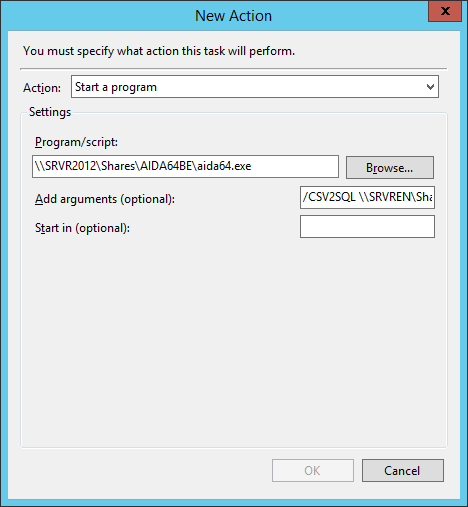
Quindi dobbiamo impostare i privilegi e controllare l'opzione “Esegui indipendentemente dal fatto che l'utente sia connesso o meno”.
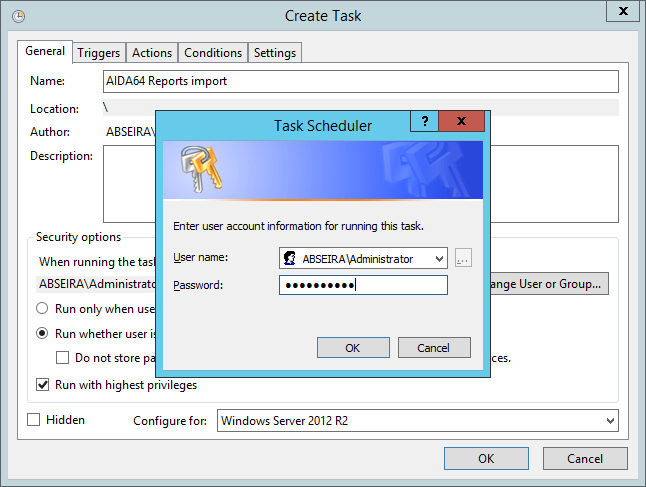
Per leggere come configurare i database per funzionare con AIDA64, clicca qui.